Kaip peržiūrėti kitų vartotojų „Gmail“ profilio nuotrauką – „TechCult“.
Įvairios / / October 18, 2023
„Gmail“ profilio nuotrauka yra tarsi pirmasis jūsų vizualinis įspūdis pasaulyje, kuriame vizualinė komunikacija yra tokia svarbi. Štai kodėl turėtumėte tai įvertinti pasirinkdami nuotrauką, kuri atspindi jūsų asmenybę. Nesvarbu, ar tai būtų kvaila asmenukė, ar profesionalus portretas, svarbiausia, kad jūsų nuotrauka pasakytų apie jus daug. Panašiai, žvilgtelėjus į kito asmens profilio nuotrauką, supranti, kas jie yra. Jei ieškote patarimų apie tą patį, pateikiame jums naudingą vadovą, kuris išmokys peržiūrėti ir atsisiųsti kitų naudotojų „Gmail“ profilių nuotraukas. Taigi pirmyn ir susisiekite su kitais vartotojais naudodami jų „Gmail“ profilio nuotraukas!
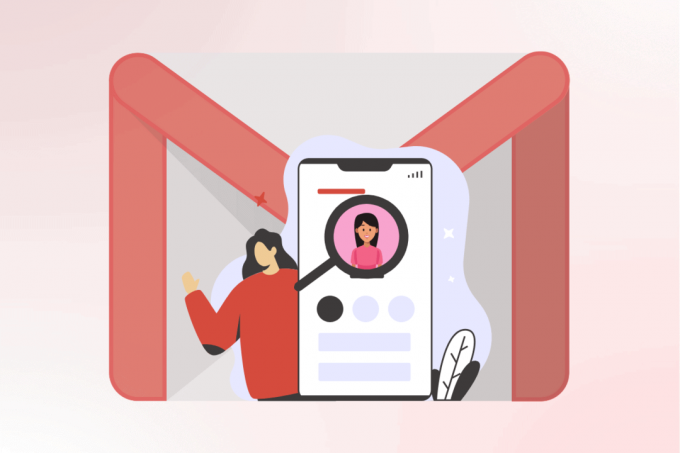
Kaip peržiūrėti kitų vartotojų „Gmail“ profilio nuotrauką
Kalbant apie kitų žmonių „Gmail“ profilių nuotraukų peržiūrą, tai tik nedidelis žvilgsnis į tai, kas jie yra, nes reikia šiek tiek geriau juos pažinti. Štai kaip tai darote:
1 būdas: naudodami „Gmail“ darbalaukio naršyklėje
1. Atviras Chrome / žiniatinklio naršyklė kompiuteryje ir eikite į savo Google Mail.
2. Prisijunkite prie savo Gmail paskyra.
3. Atidaryk savo pašto dėžutę ir pasirinkite el. pašto adresą arba asmenį, kurio profilį norite matyti, ieškodami jo vardo paieškos juosta.

4. Jų profilio nuotrauka kartu su el. pašto adresu bus atidaryta žemiau.
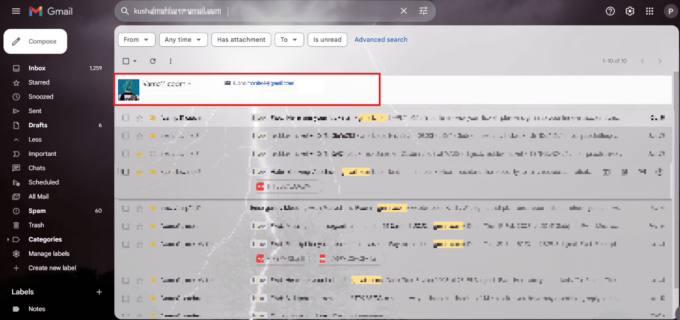
4. Dešiniuoju pelės mygtuku spustelėkite profilio nuotrauką ir pasirinkite Atidaryti vaizdą naujame skirtuke, iš parinkčių.
Taip pat skaitykite:Kaip „Gmail“ atrodo krumpliaračio piktograma ir kur ją rasti?
2 būdas: per „Gmail“ kontaktus
Taip pat galite matyti kieno nors profilio nuotrauką, jei jo kontaktas išsaugotas jūsų „Google“ diske. Atlikite toliau nurodytus veiksmus.
1. Sekite 1-2 žingsniai nuo pirmos antraštės.
2. Spustelėkite ant devynių taškų piktograma šalia jūsų profilio.
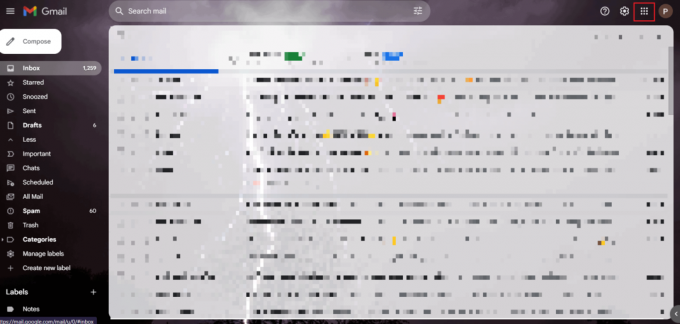
3. Spustelėkite Kontaktai iš dialogo lango.

4. Pasirinkite kontaktas jūsų pasirinkimas.
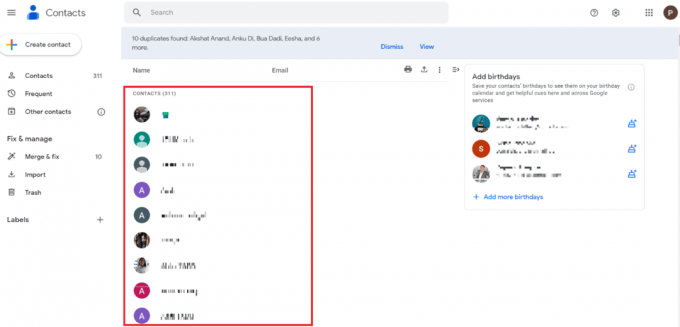
5. Galėsite matyti savo kontakto profilio nuotrauką ir bet kokią informaciją, saugomą „Google“ diske.
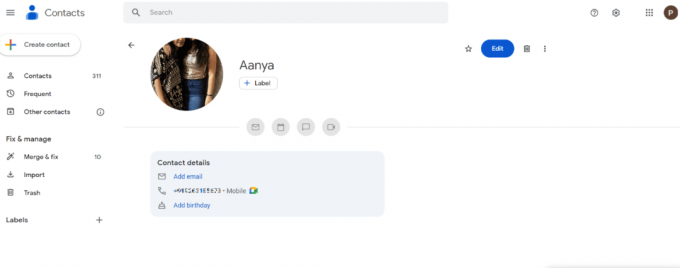
Ir viskas! Dabar galėsite peržiūrėti kitų vartotojų Gmail profilio nuotrauką.
3 būdas: naudodami „Gmail“ „Android“ programą
Jei norite matyti „Gmail“ profilio nuotrauką telefone, atlikite toliau nurodytus veiksmus.
1. Atidarykite chromą / safari.
2. Atviras Gmail ir prisijunkite prie savo Gmail paskyros.
3. Atviras darbalaukio versija „Gmail“ paliesdami trys taškai viršutiniame dešiniajame kampe ir įgalinkite darbalaukio svetainės parinktį.
5. Dabar gautuosiuose atidarykite asmens, kurio profilio nuotrauką norite matyti, el. laišką.
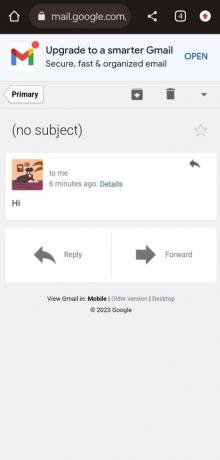
6. Bakstelėkite ir palaikykite profilio nuotrauką. Pasirinkite atidaryti naujame skirtuke parinktį iš kontekstinio meniu.

7. Šiame naujame skirtuke bakstelėkite adreso juostą ir spustelėkite redagavimo piktograma URL.
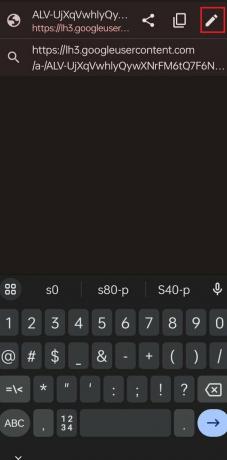
8. Pamatysite =s80-p. 80 pakeiskite 0 ir įeikite.
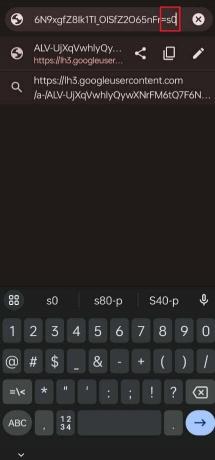
9. Dabar pamatysite viso dydžio profilio nuotrauką.

Taip pat skaitykite:Kaip pataisyti „Gmail“, neatsisiunčiant priedų „Android“.
Kaip atsisiųsti „Gmail“ kitų asmenų profilio nuotrauką
Taip pat galite atsisiųsti kitų naudotojų profilių nuotraukas į savo įrenginį. Tiesiog atlikite toliau nurodytus veiksmus.
1 būdas: per kompiuterio naršyklę
Norėdami gauti kitų profilio nuotrauką naudodami kompiuterį, turite atlikti šiuos veiksmus:
1. Atidarykite naršyklę ir prisijunkite prie „Gmail“ paskyros.
2. Atidarykite asmens el. laišką, visą profilio nuotrauką, kurią norite atsisiųsti.
3. Dabar, dešiniuoju pelės mygtuku spustelėkite profilio nuotrauką ir spustelėkite Išsaugoti paveikslėlį kaip…

4. Galėsite išsaugoti vaizdą savo kompiuteryje.

2 būdas: per „Android“ programą
Profilio nuotraukos atsisiuntimo naudojant telefoną procesas yra toks toks pat kaip PC. Tiesiog atidarykite „Gmail“ savo mobiliojo telefono naršyklėje ir atlikite tuos pačius veiksmus, kaip parodyta anksčiau, kad atsisiųstumėte kitų „Gmail“ profilio nuotrauką.
Taip pat skaitykite: Kaip sustabdyti automatinį archyvavimą „Gmail“.
Ar galiu pakeisti kito asmens profilio nuotrauką „Gmail“?
Nors iš tikrųjų negalite pakeisti kieno nors profilio nuotraukos, galite pakeisti jo nuotraukas „Gmail“ avatarais. Tačiau pakeitimus matysite tik jūs. Jei norite pakeisti savo kontaktų profilio nuotrauką, atlikite šiuos veiksmus:
1. Sekti pirmieji trys žingsniai iš antraštės per „Gmail“ kontaktus.
4. Pasirinkite Redaguoti šalia jų profilio.
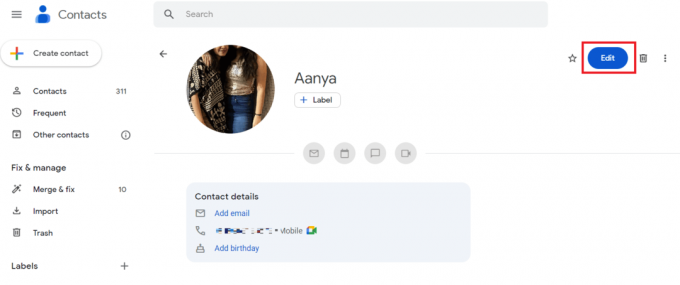
5. Spustelėkite ant redagavimo piktograma kuri rodoma jų dabartinėje profilio nuotraukoje.
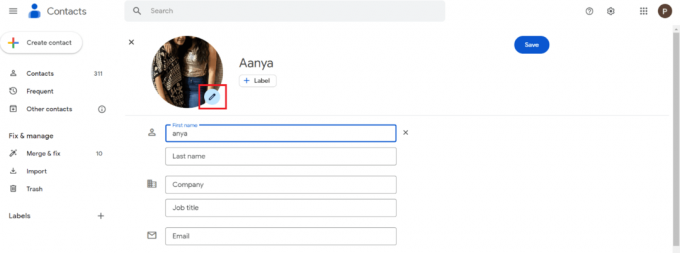
6. Pasirinkite Keisti paveikslėlį.

7. Pasirinkite bet kurį trys variantai kad pasirodo.

Pasirinkę pasirinktą nuotrauką, spustelėkite Išsaugoti ir profilio nuotrauka bus nustatyta.
„Gmail“ rodo naują kontakto profilio nuotrauką.
Ar kiti žmonės gali matyti mano „Gmail“ profilio nuotrauką?
Taip, jūsų vardą ir profilio nuotrauką gali peržiūrėti kiti žmonės, kurie naudojasi „Google“ paslaugomis, kuriose rodomas jūsų pagrindinis paskyros profilis. Visada galite padaryti paskyros informaciją privačią arba matomą bet kam.
Kitų žmonių „Gmail“ profilių nuotraukų peržiūra yra tarsi žvilgtelėjimas pro virtualų langą į jų pasaulį, nes tai tik maža kažkieno internetinės tapatybės dalis. Tai yra galimybė pamatyti kitokią jų pusę, galbūt surandant bendrą kalbą. Tikimės, kad į jūsų klausimus buvo atsakyta mūsų vadove kaip peržiūrėti kitų vartotojų Gmail profilio nuotrauką. Norėdami gauti daugiau informacijos, skaitykite mūsų tinklaraštį arba palikite savo užklausas žemiau.
Pete'as yra „TechCult“ vyresnysis rašytojas. Pete'ui patinka viskas, kas susiję su technologijomis, be to, jis yra aistringas „pasidaryk pats“ širdyje. Jis turi dešimtmetį patirties rašydamas instrukcijas, funkcijas ir technologijų vadovus internete.



